Los teléfonos inteligentes se han convertido en algo más que simples dispositivos de comunicación y entretenimiento. También proporcionan una amplia gama de funciones adicionales destinadas a ayudarnos en situaciones de emergencia y mantenernos seguros. Una de estas características importantes es "Emergencia SOS" en iPhone.
Pero si sigues viendo “Emergencia SOS” o “Sólo Emergencia SOS” en lugar de barras de señal en la barra de estado de tu iPhone mientras viajas, no podrás llamar a tus amigos, enviarles mensajes de texto ni utilizar Internet. Echemos un vistazo a lo que significa la advertencia y cómo deshacerse de ella. Verificar Cómo usar Emergencia SOS en iPhone.
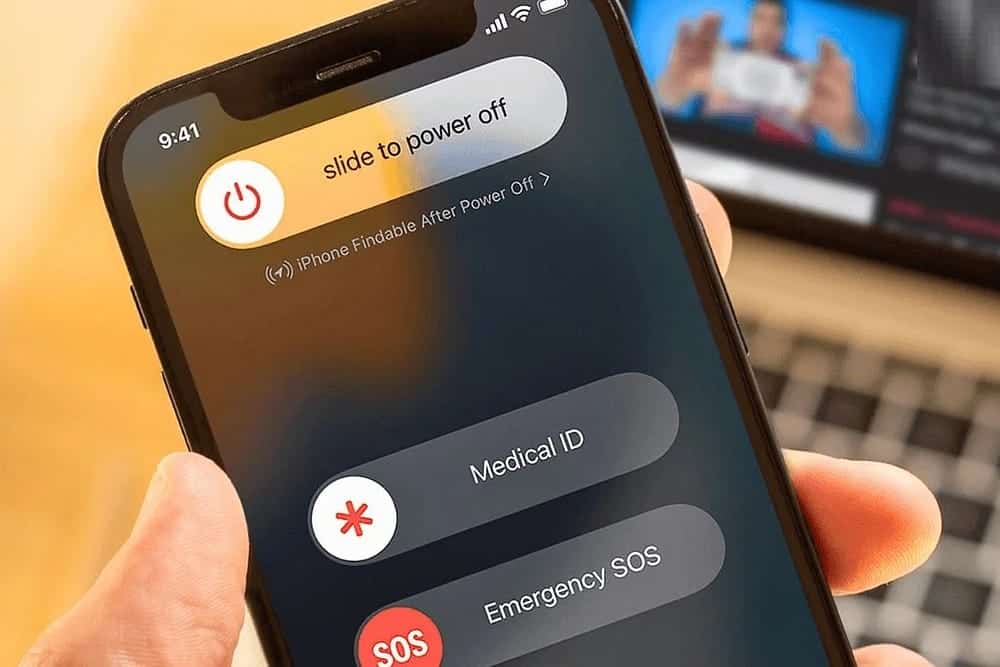
¿Qué es la función "Emergencia SOS" integrada en el iPhone?
Emergency SOS es una de las muchas funciones de emergencia de tu iPhone que podrían salvarte la vida. Permite a los usuarios que están atrapados en un lugar peligroso o que enfrentan lesiones comunicarse con los servicios locales sin tener que llamar usando sus números de teléfono. Cuando utiliza la función Emergencia SOS en su iPhone para pedir ayuda, su ubicación se comparte automáticamente con los servicios de emergencia.
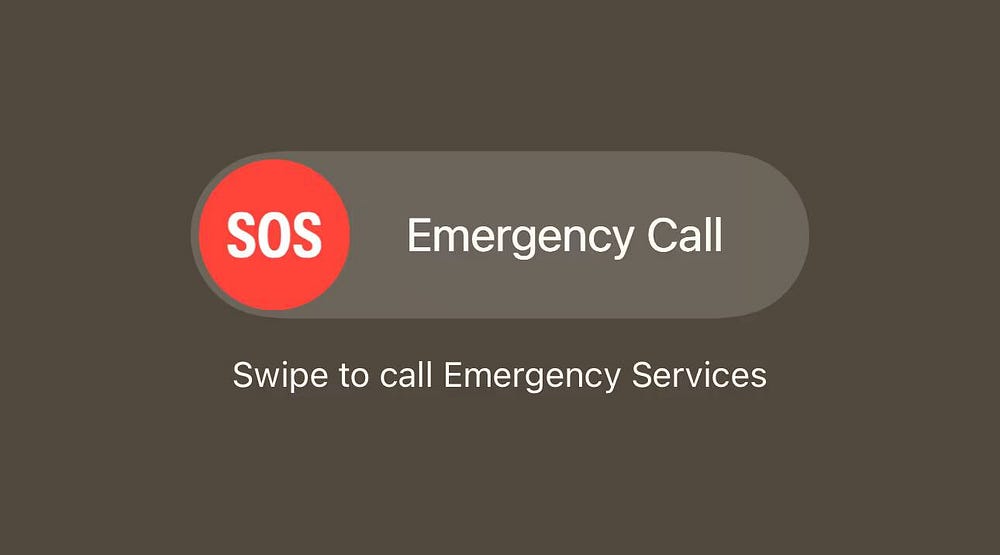
Si configura contactos de emergencia en su iPhone, también recibirán una alerta una vez que llame a los servicios de emergencia locales, a menos que decida cancelar. Para ayudarte a sentirte más seguro, si decides alertar a tus contactos en caso de emergencia, el iPhone también compartirá tu ubicación actual con ellos y compartirá actualizaciones con ellos hasta que estés en el modo estándar.
La función Emergency SOS del iPhone puede resultar útil mientras viaja. Por ejemplo, si está atrapado en una crisis de salud y no conoce los números de emergencia locales, un SOS de emergencia podría salvarle la vida.
Tenga en cuenta que Emergency SOS en iPhone solo funciona si se encuentra en un área con servicio celular, a menos que tenga un iPhone 14 o posterior, que viene con Emergency SOS vía satélite.
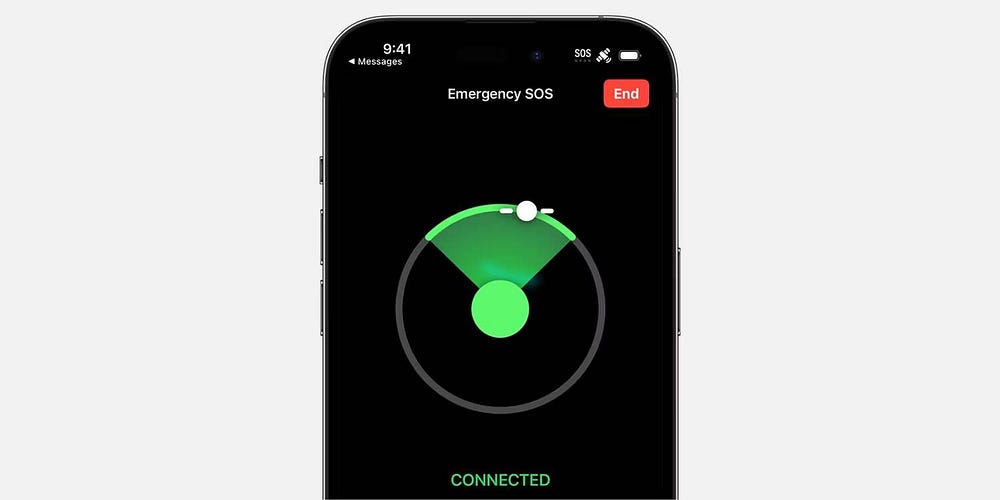
Emergency SOS vía satélite te permite contactar con los servicios de emergencia locales incluso cuando no tienes cobertura móvil o Wi-Fi. Si intentas llamar a los servicios de emergencia pero fallas, tu iPhone intentará conectarte con ellos vía satélite.
Puedes usar Satellite Emergency SOS gratis durante dos años después de activar el iPhone 14 o posterior. Lamentablemente, la función sólo está disponible en algunas regiones, incluidos EE. UU., Reino Unido, Francia, Nueva Zelanda e Italia.
¿Por qué su iPhone muestra "Solo emergencia SOS"?
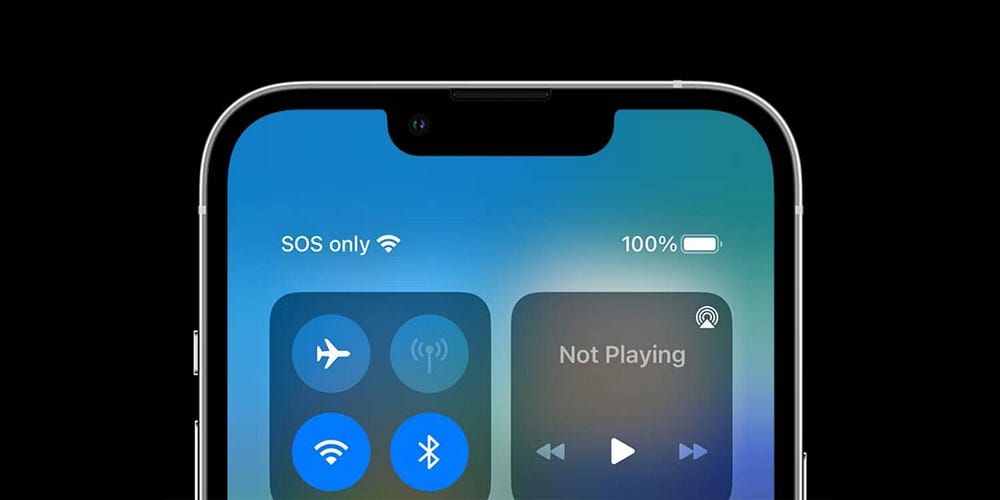
Si ve "Emergencia SOS" o "Solo Emergencia SOS" en la barra de estado de su iPhone, su dispositivo no está conectado a una red celular, pero aún puede realizar llamadas de emergencia a través de Wi-Fi. Mientras su iPhone muestre "Solo emergencia SOS", no podrá realizar llamadas telefónicas regulares y estará limitado a comunicarse con los servicios de emergencia locales como la policía o el departamento de bomberos.
Según A la página de soporte de AppleEsta función solo está disponible para usuarios de Estados Unidos, Australia y Canadá.
Cómo deshacerse de "Sólo emergencia SOS" en iPhone
Mientras viaja, es posible que a veces vea el texto "Solo emergencia SOS" en la barra de estado de su iPhone cuando pierde la señal celular. La única forma de deshacerse de él es trasladarse a un área con buena recepción celular.
Sin embargo, si lo ve constantemente, existen algunos pasos de solución de problemas que puede intentar para corregir la advertencia "Solo SOS de emergencia" en la barra de estado de su iPhone, como habilitar el roaming de datos, verificar las actualizaciones de la configuración del operador, cambiar a LTE y más .
Aquí hay algunas posibles soluciones:
- Asegúrate de estar en un área con cobertura de red celular.
- Apague los datos móviles y vuelva a encenderlos. Vaya a Configuración, luego toque Celular o Datos móviles. Si estás usando un iPad, es posible que veas Configuración > Datos móviles.
- Si viaja internacionalmente, asegúrese de que su dispositivo esté configurado para activar el roaming de datos. Vaya a "Configuración" -> "Celular" -> "Opciones de datos móviles" -> "Roaming de datos".
- Reinicie el dispositivo.
- Verifique si hay una actualización en la configuración de su operador a través de: "Configuración" -> "General" -> "Acerca de". Si hay una actualización disponible, encontrará una opción para actualizar la configuración de su operador.
Ahora puedes ver Las mejores aplicaciones para alertas de terremotos y seguimiento en iPhone.







